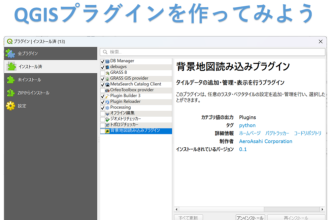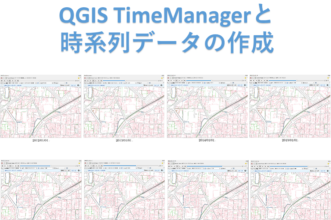あさひコラムColumn
- 朝日航洋株式会社 TOPページ
- 知る・楽しむ
- あさひコラム
- QGISでオープンデータを使ってみよう
QGIS
QGISでオープンデータを使ってみよう
画像:姫路市オープンデータカタログサイト(外部サイト)
オープンデータとは「機械判読が可能で、二次利用が可能な利用ルールに基づいたデータ」のことを指します。分かりやすく言うと「ルールを守れば誰でも自由に使えるデジタルデータ」のことです。政府の方針もあり現在では国や市町村によって多くのオープンデータが公開されています。特に市町村の持つデータは位置情報と相性が良いためGISデータも豊富にそろっています。そこで今回はQGISでこのオープンデータを使ってみたいと思います。
オープンデータは色々な方法で公開されていますが、もっとも一般的な方法としてはデータカタログサイトと呼ばれるWebページが用いられています。データカタログサイトとはデジタルデータを整理して、検索したり、入手したりすることをサポートするデータのカタログです。このデータカタログサイトを作る際に良く用いられているのが「CKAN」というオープンソースのデータカタログシステムです。例えば政府の公開するデータカタログサイト「DATA GO.JP(外部サイト)」や空間データのカタログサイト「G空間情報センター(外部サイト)」などもCKANを用いて作られています。 上のバナー画像は、姫路市が公開しているオープンデータのカタログサイト(外部サイト)です。
カタログサイトのトップページから所属組織やキーワードなどの条件を指定して検索すると沢山のデータが見つかり、そのデータをダウンロードすることが出来ます。ダウンロードしたオープンデータをそのまま使うこともできますが、いちいち検索したりダウンロードするのは手間がかかります。そんな時にQGISの『CKAN-Browser』というプラグインが役に立ちます。以下では『CKAN-Browser』を用いてオープンデータを使う手順をご紹介します。
Step1 CKAN-Browserをインストールする。
先ずはQGISにCKAN-Browserをインストールします。【プラグイン】→【プラグインの管理とインストール】を選択するとプラグインの管理画面が立ち上がりますので、【全てのプラグイン】を選択し、検索ウィンドウに”CKAN”と入力して検索すると、CKAN-Browserが見つかります。ここでCKAN-Browserを選択し管理画面右下のインストールをクリックするとQGISにプラグインがインストールされます。上手くインストールできるとQGISのツールバーにCKANロゴのアイコンが表示されます。
Step2 CKAN-Browserを設定する。
無事にCKAN-Browserがインストールできたら次にCKAN-BrowserでデータカタログサイトのAPIに接続するための設定を行います。ツールバーのCKANアイコンをクリックすると次の操作画面が現れます。 ここで【Select CKAN Server】をクリックします。
そうするとCKANサーバーの設定画面が現れますので、【Add a new CKAN Server】を選択し、入力欄にCKANサーバーのURLを入力します。 ここではCKANのAPIに接続するために姫路市オープンデータカタログサイトURLに”/api/3”を付け加えた下記のURLを入力します(※) 。
https://city.himeji.gkan.jp/gkan/api/3
URLを入力してから、【Test connection】をクリックして「接続成功」と表示されたらCKAN-Browserとデータカタログサイトの接続成功です。接続に成功したら【Add CKAN Server to list】をクリックし、名前を指定して「OK」を選択することでCKANサーバーのリストに新しいカタログサイトが追加されますので、追加したカタログサイトのチェックボックスをオンにして【保存】をクリックします。
Step3 CKAN-BrowserでQGISにオープンデータを読み込む。
設定が終わったら実際にCKAN-Browserでオープンデータカタログサイトの中身を検索し、データを入手してみます。CKANブラウザーの操作画面の検索ウインドウに例えば「避難所」と入力して検索すると、3件のデータセットがヒットします。このうち「避難施設」を選択するとそのデータセットの説明や、格納されているファイルの一覧が表示されます。 ここで例えば「GeoJSON: 指定避難所」「GeoJSON: 指定緊急避難場所」「GeoJSON: 津波避難ビル・場所」の3ファイルのチェックボックスをオンにして、【データのロード】をクリックします。そうするとカタログサイトのデータが一度にQGISのレイヤとして追加されます。
このようにCKAN-Browserはいちいちデータカタログサイト内でデータを検索、ダウンロードをすることなく目的のデータを入手して、直接QGISで表示することが出来る便利なプラグインです。
※おまけ:代表的なカタログサイトのCKANサーバー接続先
他のデータカタログサイトでもURLに”/api/3”を付け加えて、ブラウザで読み込んだ時 {“version”: 3}と表示されればCKANのAPIが動いていますので、同様の手順でCKAN-Browserと接続することが可能です。 下記に代表的なカタログサイトの接続先のURLを挙げます。
・DATA GO.JP: https://www.data.go.jp/data/api/3
・G空間情報センター: https://www.geospatial.jp/ckan/api/3
・東京都オープンデータカタログサイト: https://catalog.data.metro.tokyo.lg.jp/api/3